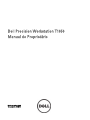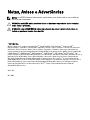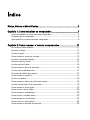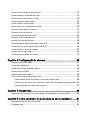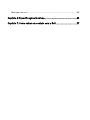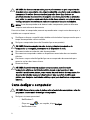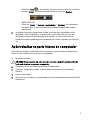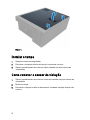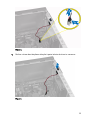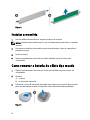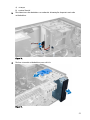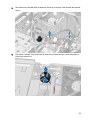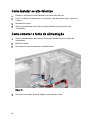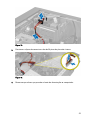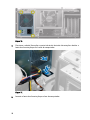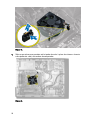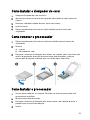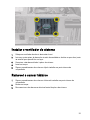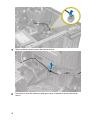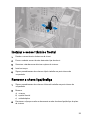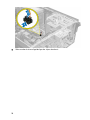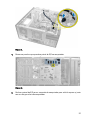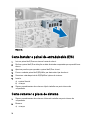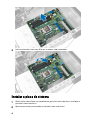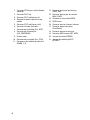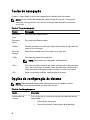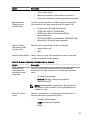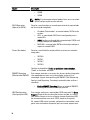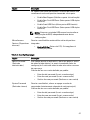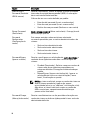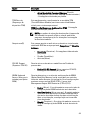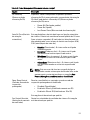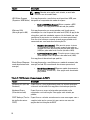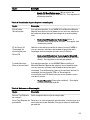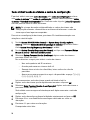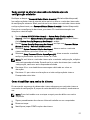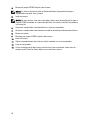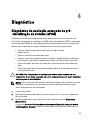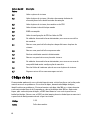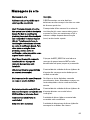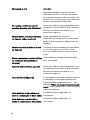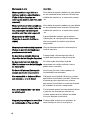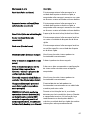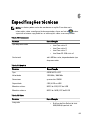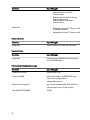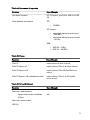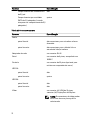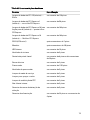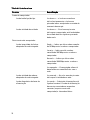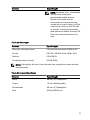Dell PRECISION T1650 Manual do proprietário
- Categoria
- Cadernos
- Tipo
- Manual do proprietário

Dell Precision Workstation T1650
Manual do Proprietário
Modelo normativo: D09M
Tipo normativo: D09M004

Notas, Avisos e Advertências
NOTA: uma NOTA fornece informações importantes para ajudar você a usar melhor os
recursos do computador.
CUIDADO: um AVISO indica possíveis danos ao hardware ou perda de dados e ensina
como evitar o problema.
ATENÇÃO: uma ADVERTÊNCIA indica um potencial de danos à propriedade, risco de
lesões corporais ou mesmo risco de vida.
© 2012 Dell Inc.
Marcas comerciais usadas neste texto:
Dell
™
, o logotipo DELL,
Dell Precision
™
,
Precision ON
™
,
ExpressCharge
™
,
Latitude
™
,
Latitude ON
™
,
OptiPlex
™
,
Vostro
™
e
Wi-Fi Catcher
™
são marcas comerciais
da Dell Inc.
Intel
®
,
Pentium
®
,
Xeon
®
,
Core
™
,
Atom
™
,
Centrino
®
e
Celeron
®
são marcas registradas ou
marcas comerciais da Intel Corporation nos Estados Unidos e em outros países.
AMD
®
é marca registrada
e
AMD Opteron
™
,
AMD Phenom
™
,
AMD Sempron
™
,
AMD Athlon
™
,
ATI Radeon
™
e
ATI FirePro
™
são
marcas comerciais da Advanced Micro Devices, Inc.
Microsoft
®
,
Windows
®
,
MS-DOS
®
,
Windows Vista
®
, o
botão de iniciar do Windows Vista e
Office Outlook
®
são marcas comerciais ou marcas registradas da
Microsoft Corporation nos Estados Unidos e/ou em outros países. Blu-ray Disc
™
é marca comercial de
propriedade da Blu-ray Disc Association (BDA) e licenciada para uso em discos e players. A marca com a
palavra Bluetooth
®
é marca registrada e de propriedade da Bluetooth
®
SIG, Inc. e qualquer uso de tal
marca por parte da Dell Inc. é feito sob licença. Wi-Fi
®
é marca registrada da Wireless Ethernet
Compatibility Alliance, Inc.
2012 – 05
Rev. A00

Índice
Notas, Avisos e Advertências.....................................................................2
Capítulo 1: Como trabalhar no computador..............................................7
Antes de trabalhar na parte interna do computador........................................................7
Como desligar o computador............................................................................................8
Após trabalhar na parte interna do computador..............................................................9
Capítulo 2: Como remover e instalar componentes...............................11
Ferramentas recomendadas...........................................................................................11
Remover a tampa............................................................................................................11
Instalar a tampa..............................................................................................................12
Como remover o sensor de violação...............................................................................12
Instalar o sensor de violação..........................................................................................14
Remover o painel frontal.................................................................................................14
Instalar o painel frontal...................................................................................................15
Como remover a placa de expansão...............................................................................15
Instalar a placa de expansão..........................................................................................17
Diretrizes do módulo de memória...................................................................................17
Como remover a memória...............................................................................................17
Instalar a memória..........................................................................................................18
Como remover a bateria de célula tipo moeda...............................................................18
Instalar a bateria de célula tipo moeda..........................................................................19
Como remover o disco rígido..........................................................................................19
Como instalar o disco rígido............................................................................................20
Como remover a unidade ótica.......................................................................................20
Como instalar a unidade óptica.......................................................................................22
Como remover os alto-falantes.......................................................................................22
Como instalar os alto-falantes........................................................................................24
Como remover a fonte de alimentação...........................................................................24

Como instalar a fonte de alimentação............................................................................27
Como remover o dissipador de calor..............................................................................27
Como instalar o dissipador de calor................................................................................29
Como remover o processador.........................................................................................29
Como instalar o processador..........................................................................................29
Como remover o ventilador do sistema...........................................................................30
Instalar o ventilador do sistema......................................................................................31
Remover o sensor térmico..............................................................................................31
Instalar o sensor térmico frontal.....................................................................................33
Remover a chave liga/desliga.........................................................................................33
Instalar a chave liga/desliga...........................................................................................36
Como remover o painel de entrada/saída (E/S)..............................................................36
Como instalar o painel de entrada/saída (E/S)................................................................38
Como remover a placa de sistema..................................................................................38
Instalar a placa de sistema.............................................................................................40
Componentes da placa de sistema.................................................................................41
Capítulo 3: Configuração do sistema.......................................................43
Sequência de inicialização.............................................................................................43
Teclas de navegação......................................................................................................44
Opções de configuração do sistema..............................................................................44
Como atualizar o BIOS ....................................................................................................54
Configurações dos jumpers............................................................................................55
Senhas do sistema e de configuração............................................................................55
Como atribuir senha do sistema e senha de configuração......................................56
Como excluir ou alterar uma senha do sistema e/ou de configuração existente....57
Como desabilitar uma senha do sistema..................................................................57
Capítulo 4: Diagnóstico...............................................................................59
Diagnóstico da avaliação avançada de pré-inicialização do sistema (ePSA)...............59
Capítulo 5: Como solucionar os problemas do seu computador.........61
Diagnósticos do LED de alimentação..............................................................................61
Código de bipe.................................................................................................................62

Mensagens de erro.........................................................................................................63
Capítulo 6: Especificações técnicas........................................................69
Capítulo 7: Como entrar em contato com a Dell ....................................77

6

1
Como trabalhar no computador
Antes de trabalhar na parte interna do
computador
Use as seguintes orientações de segurança para ajudar a proteger seu computador
contra danos potenciais e ajudar a garantir sua segurança pessoal. A menos que
indicado diferentemente, cada procedimento incluído neste documento pressupõe as
seguintes condições:
• Você leu as informações de segurança fornecidas com o computador.
• Um componente pode ser substituído ou, se tiver sido adquirido separadamente,
pode ser instalado executando-se o procedimento de remoção na ordem
inversa.
ATENÇÃO: Antes de trabalhar na parte interna do computador, leia as informações
de segurança fornecidas com o computador. Para obter informações adicionais
sobre as boas práticas de segurança, consulte a página inicial sobre conformidade
normativa em www.dell.com/regulatory_compliance .
CUIDADO: Muitos dos reparos só podem ser feitos por um técnico credenciado.
Você deve executar apenas tarefas de solução de problemas e reparos simples,
conforme autorizado na documentação do produto ou conforme orientado pela
equipe de suporte e de serviço de assistência online ou por telefone. Os danos
causados por assistência não autorizada pela Dell não são cobertos pela garantia.
Leia e siga as instruções de segurança fornecidas com o produto.
CUIDADO: Para evitar descarga eletrostática, elimine a eletricidade estática do seu
corpo usando uma pulseira antiestática ou tocando periodicamente em uma
superfície metálica sem pintura, como um conector na parte de trás do
computador.
CUIDADO: Manuseie os componentes e placas com cuidado. Não toque nos
componentes ou nos contatos das placas. Segure uma placa pelas suas bordas ou
pelo suporte de montagem de metal. Segure os componentes, como
processadores, pelas bordas e não pelos pinos.
7

CUIDADO: Ao desconectar um cabo, puxe-o pelo conector ou pela respectiva aba
de puxar, nunca pelo próprio cabo. Alguns cabos têm conectores com presilhas de
travamento. Se estiver desconectando algum cabo desse tipo, destrave as
presilhas antes de desconectá-lo. Ao separar conectores, mantenha-os alinhados
para evitar que os pinos sejam entortados. Além disso, antes de conectar um cabo,
verifique se ambos os conectores estão corretamente orientados e alinhados.
NOTA: A cor do computador e de determinados componentes pode ser diferente
daquela mostrada neste documento.
Para evitar danos no computador, execute o procedimento a seguir antes de começar a
trabalhar em sua parte interna.
1. Certifique-se de que a superfície de trabalho está nivelada e limpa para evitar que a
tampa do computador sofra arranhões.
2. Desligue o computador (consulte Como desligar o computador).
CUIDADO: Para desconectar um cabo de rede, primeiro desconecte-o do
computador e, em seguida, desconecte-o do dispositivo de rede.
3. Desconecte todos os cabos de rede do computador.
4. Desconecte o computador e todos os dispositivos conectados de suas tomadas
elétricas.
5. Pressione e segure o botão liga/desliga com o computador desconectado para
conectar a placa de sistema à terra.
6. Remova a tampa.
CUIDADO: Antes de tocar em qualquer componente na parte interna do
computador, elimine a eletricidade estática de seu corpo tocando em uma
superfície metálica sem pintura, como o metal da parte de trás do computador. No
decorrer do trabalho, toque periodicamente em uma superfície metálica sem
pintura para dissipar a eletricidade estática, a qual pode danificar os componentes
internos.
Como desligar o computador
CUIDADO: Para evitar a perda de dados, salve e feche todos os arquivos e saia dos
programas abertos antes de desligar o computador.
1. Desligue o sistema operacional:
– No Windows 7:
Clique em Iniciar e, em seguida, clique Desligar.
– No Windows Vista:
8

Clique em Iniciar e, em seguida, clique na seta no canto inferior direito
do menu Iniciar, conforme mostrado abaixo, e clique em Desligar.
– No Windows XP:
Clique em Iniciar → Desligar o computador → Desligar . O computador é
desligado após a conclusão do processo de desligamento do sistema
operacional.
2. Certifique-se de que o computador e todos os dispositivos conectados estão
desligados. Se o computador e os dispositivos conectados não tiverem sido
desligados automaticamente quando você desligou o sistema operacional,
mantenha o botão liga/desliga pressionado por cerca de 6 segundos para desligá-
-los.
Após trabalhar na parte interna do computador
Após concluir qualquer procedimento de recolocação, conecte todos os dispositivos,
placas e cabos externos antes de ligar o computador.
1. Recoloque a tampa.
CUIDADO: Para conectar um cabo de rede, conecte-o primeiro ao dispositivo de
rede e só depois o conecte ao computador.
2. Conecte os cabos de telefone ou de rede ao computador.
3. Conecte o computador e todos os dispositivos conectados às suas tomadas
elétricas.
4. Ligue o computador.
5. Se necessário, verifique se o computador funciona corretamente executando o Dell
Diagnostics.
9

10

2
Como remover e instalar
componentes
Esta seção fornece informações detalhadas sobre como remover ou instalar os
componentes de seu computador.
Ferramentas recomendadas
Os procedimentos descritos neste documento podem exigir as seguintes ferramentas:
• Chave de fenda pequena
• Chave Phillips
• Estilete plástico pequeno
Remover a tampa
1. Siga os procedimentos descritos em
Antes de trabalhar na parte interna do
computador
.
2. Levante a trava de liberação da tampa e levante a tampa para removê-la do
computador.
11

Figura 1.
Instalar a tampa
1. Coloque a tampa no computador.
2. Pressione a tampa para baixo até que ela se encaixe no lugar.
3. Siga os procedimentos descritos em
Após trabalhar na parte interna do
computador
.
Como remover o sensor de violação
1. Siga os procedimentos descritos em
Antes de trabalhar na parte interna do
computador
.
2. Remova a tampa.
3. Pressione o clipe para soltar e desconectar o cabo de violação da placa de
sistema.
12

Figura 2.
4. Deslize a chave de violação em direção à parte inferior do chassi e remova-o.
Figura 3.
13

Instalar o sensor de violação
1. Insira o sensor de violação do chassi na abertura da parte traseira do chassi e
deslize-o para prendê-lo.
2. Conecte o cabo do sensor de violação à placa de sistema.
3. Instale a tampa.
4. Siga os procedimentos descritos em
Após trabalhar na parte interna do
computador
.
Remover o painel frontal
1. Siga os procedimentos descritos em
Antes de trabalhar na parte interna do
computador
.
2. Remova a tampa.
3. Afaste os clipes de retenção do painel frontal do chassi localizados na borda lateral
do painel frontal.
Figura 4.
4. Gire o painel frontal para fora do chassi do computador. Levante o chassi para
soltar os ganchos do outro lado do painel e remova o painel frontal do computador.
14

Figura 5.
Instalar o painel frontal
1. Insira os ganchos próximos à borda inferior do painel frontal nas aberturas da parte
frontal do chassi.
2. Empurre o painel em direção ao chassi do computador para engatar os clipes de
retenção do painel frontal, até que eles se encaixem no lugar.
3. Instale a tampa.
4. Siga os procedimentos descritos em
Após trabalhar na parte interna do
computador
.
Como remover a placa de expansão
1. Siga os procedimentos descritos em
Antes de trabalhar na parte interna do
computador
.
2. Remova a tampa.
3. Pressione a trava de retenção da placa e puxe-a para o outro lado.
15

Figura 6.
4. Solte o clipe de retenção da placa de expansão. Em seguida, levante a placa para
cima e para fora do slot e remova-a do computador.
Figura 7.
16

Instalar a placa de expansão
1. Insira a placa de expansão no slot da placa de sistema e pressione-a para baixo até
que o dente da placa se encaixe corretamente na abertura.
2. Empurre o clipe de retenção da placa para dentro, até que ele se encaixe para
prender a placa.
3. Instale a tampa.
4. Siga os procedimentos descritos em
Após trabalhar na parte interna do
computador
.
Diretrizes do módulo de memória
Para garantir o desempenho ideal do computador, observe as seguintes diretrizes gerais
ao configurar a memória do sistema:
• Módulos de memórias de tamanhos diferentes podem ser misturados (por
exemplo, 2 GB e 4 GB), mas todos os canais populados devem apresentar
configurações idênticas.
• Os módulos de memória devem ser instalados a partir do primeiro soquete.
NOTA: Os soquetes de memória em seu computador podem estar identificados de
maneira diferente dependendo da configuração de hardware. Por exemplo: A1, A2
ou 1,2,3.
• Se os módulos de memória quad-rank estiverem misturados com módulos de
memória single ou dual-rank, os módulos quad-rank devem ser instalados nos
soquetes com as alavancas de liberação brancas.
• Se módulos de memória com velocidades diferentes estiverem instalados, eles
funcionarão na velocidade do(s) módulo(s) de memória mais lento(s).
Como remover a memória
1. Siga os procedimentos descritos em
Antes de trabalhar na parte interna do
computador
.
2. Remova a tampa.
3. Pressione os clipes de retenção de memória de cada lado do módulo de memória e
levante o módulo de memória para fora do soquete da placa de sistema.
17

Figura 8.
Instalar a memória
1. Insira o módulo de memória no soquete da placa de sistema.
NOTA: O módulo de memória precisa ser instalado começando com os soquetes
brancos.
2. Pressione os módulos de memória para baixo até que os clipes de retenção os
prendam no lugar.
3. Instale a tampa.
4. Siga os procedimentos descritos em
Após trabalhar na parte interna do
computador
.
Como remover a bateria de célula tipo moeda
1. Siga os procedimentos descritos em
Antes de trabalhar na parte interna do
computador
.
2. Remova:
a) a tampa
b) as placas de expansão
3. Pressione a trava de liberação afastando-a da bateria para permitir que ela pule
para fora do soquete e retire a bateria de célula tipo moeda do computador.
Figura 9.
18

Instalar a bateria de célula tipo moeda
1. Coloque a bateria de célula tipo moeda no respectivo encaixe na placa de sistema.
2. Pressione a bateria de célula tipo moeda para baixo até que a trava de liberação
volte a prendê-la no lugar.
3. Instale:
a) as placas de expansão
b) a tampa
4. Siga os procedimentos descritos em
Após trabalhar na parte interna do
computador
.
Como remover o disco rígido
1. Siga os procedimentos descritos em
Antes de trabalhar na parte interna do
computador
.
2. Remova a tampa.
3. Desconecte e remova o cabo de dados e o cabo de alimentação da parte traseira
do disco rígido.
4. Pressione as abas de fixação e remova o suporte do disco rígido do compartimento.
19

5. Flexione o suporte do disco rígido e remova o disco rígido do suporte.
6. Repita as etapas 3 a 5 para remover o segundo disco rígido, se houver.
Como instalar o disco rígido
1. Insira o disco rígido no suporte de disco rígido.
2. Pressione para dentro ambas as abas de fixação e insira o suporte de disco rígido
no compartimento.
3. Conecte o cabo de dados e o cabo de alimentação à parte traseira do disco rígido.
4. Instale a tampa.
5. Siga os procedimentos descritos em
Após trabalhar na parte interna do
computador
.
Como remover a unidade ótica
1. Siga os procedimentos descritos em
Antes de trabalhar na parte interna do
computador
.
2. Remova:
20
A página está carregando...
A página está carregando...
A página está carregando...
A página está carregando...
A página está carregando...
A página está carregando...
A página está carregando...
A página está carregando...
A página está carregando...
A página está carregando...
A página está carregando...
A página está carregando...
A página está carregando...
A página está carregando...
A página está carregando...
A página está carregando...
A página está carregando...
A página está carregando...
A página está carregando...
A página está carregando...
A página está carregando...
A página está carregando...
A página está carregando...
A página está carregando...
A página está carregando...
A página está carregando...
A página está carregando...
A página está carregando...
A página está carregando...
A página está carregando...
A página está carregando...
A página está carregando...
A página está carregando...
A página está carregando...
A página está carregando...
A página está carregando...
A página está carregando...
A página está carregando...
A página está carregando...
A página está carregando...
A página está carregando...
A página está carregando...
A página está carregando...
A página está carregando...
A página está carregando...
A página está carregando...
A página está carregando...
A página está carregando...
A página está carregando...
A página está carregando...
A página está carregando...
A página está carregando...
A página está carregando...
A página está carregando...
A página está carregando...
A página está carregando...
A página está carregando...
-
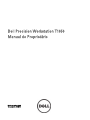 1
1
-
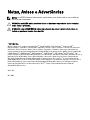 2
2
-
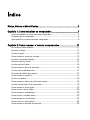 3
3
-
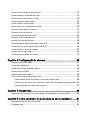 4
4
-
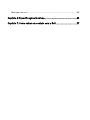 5
5
-
 6
6
-
 7
7
-
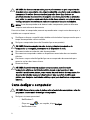 8
8
-
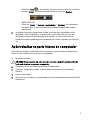 9
9
-
 10
10
-
 11
11
-
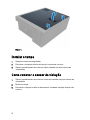 12
12
-
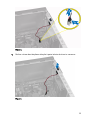 13
13
-
 14
14
-
 15
15
-
 16
16
-
 17
17
-
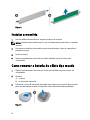 18
18
-
 19
19
-
 20
20
-
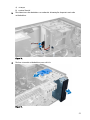 21
21
-
 22
22
-
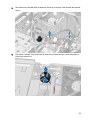 23
23
-
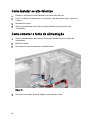 24
24
-
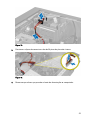 25
25
-
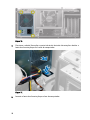 26
26
-
 27
27
-
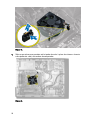 28
28
-
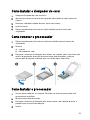 29
29
-
 30
30
-
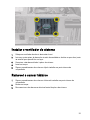 31
31
-
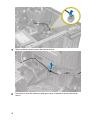 32
32
-
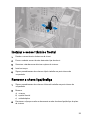 33
33
-
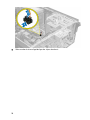 34
34
-
 35
35
-
 36
36
-
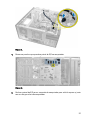 37
37
-
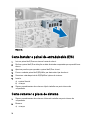 38
38
-
 39
39
-
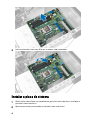 40
40
-
 41
41
-
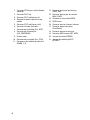 42
42
-
 43
43
-
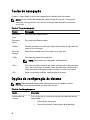 44
44
-
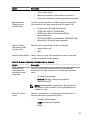 45
45
-
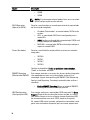 46
46
-
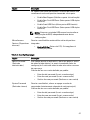 47
47
-
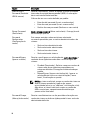 48
48
-
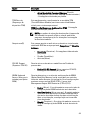 49
49
-
 50
50
-
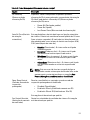 51
51
-
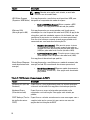 52
52
-
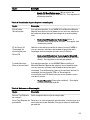 53
53
-
 54
54
-
 55
55
-
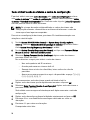 56
56
-
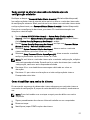 57
57
-
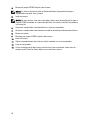 58
58
-
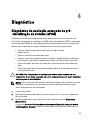 59
59
-
 60
60
-
 61
61
-
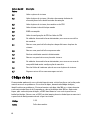 62
62
-
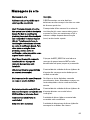 63
63
-
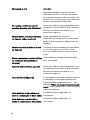 64
64
-
 65
65
-
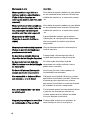 66
66
-
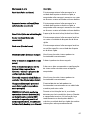 67
67
-
 68
68
-
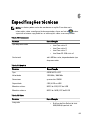 69
69
-
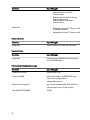 70
70
-
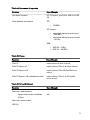 71
71
-
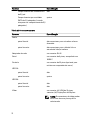 72
72
-
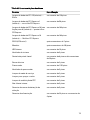 73
73
-
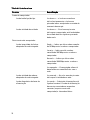 74
74
-
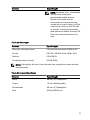 75
75
-
 76
76
-
 77
77
Dell PRECISION T1650 Manual do proprietário
- Categoria
- Cadernos
- Tipo
- Manual do proprietário
Artigos relacionados
-
Dell OPTIPLEX 990 Manual do usuário
-
Dell OptiPlex 390 Manual do proprietário
-
Dell OptiPlex 790 Manual do proprietário
-
Dell Precision T1600 Manual do proprietário
-
Dell OptiPlex 7020 Manual do proprietário
-
Dell OptiPlex 9020 Manual do proprietário
-
Dell OPTIPLEX 990 Manual do usuário
-
Dell Precision T1700 Manual do proprietário
-
Dell OptiPlex XE2 Manual do proprietário
-
Dell Precision Tower 7910 Manual do proprietário